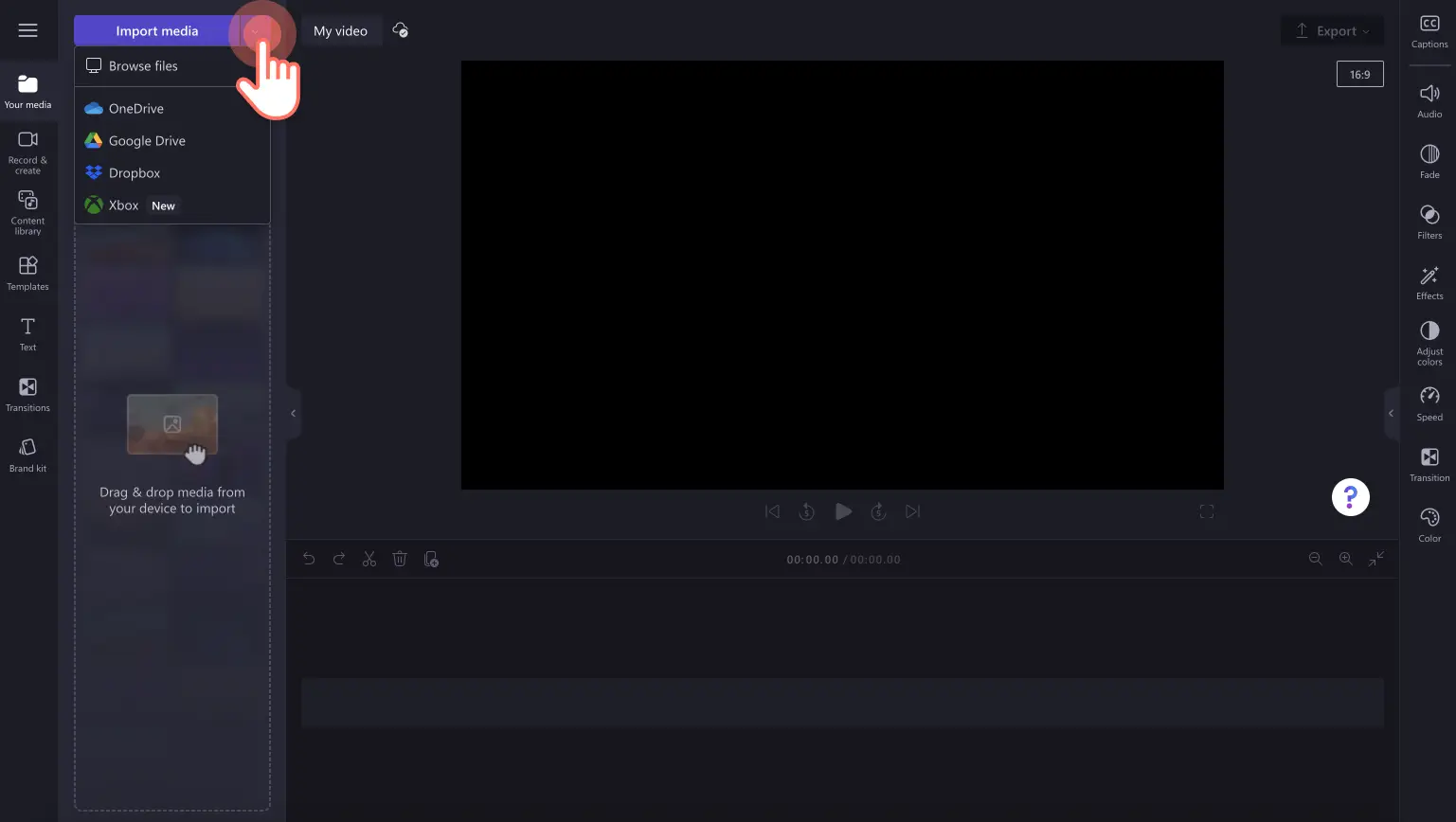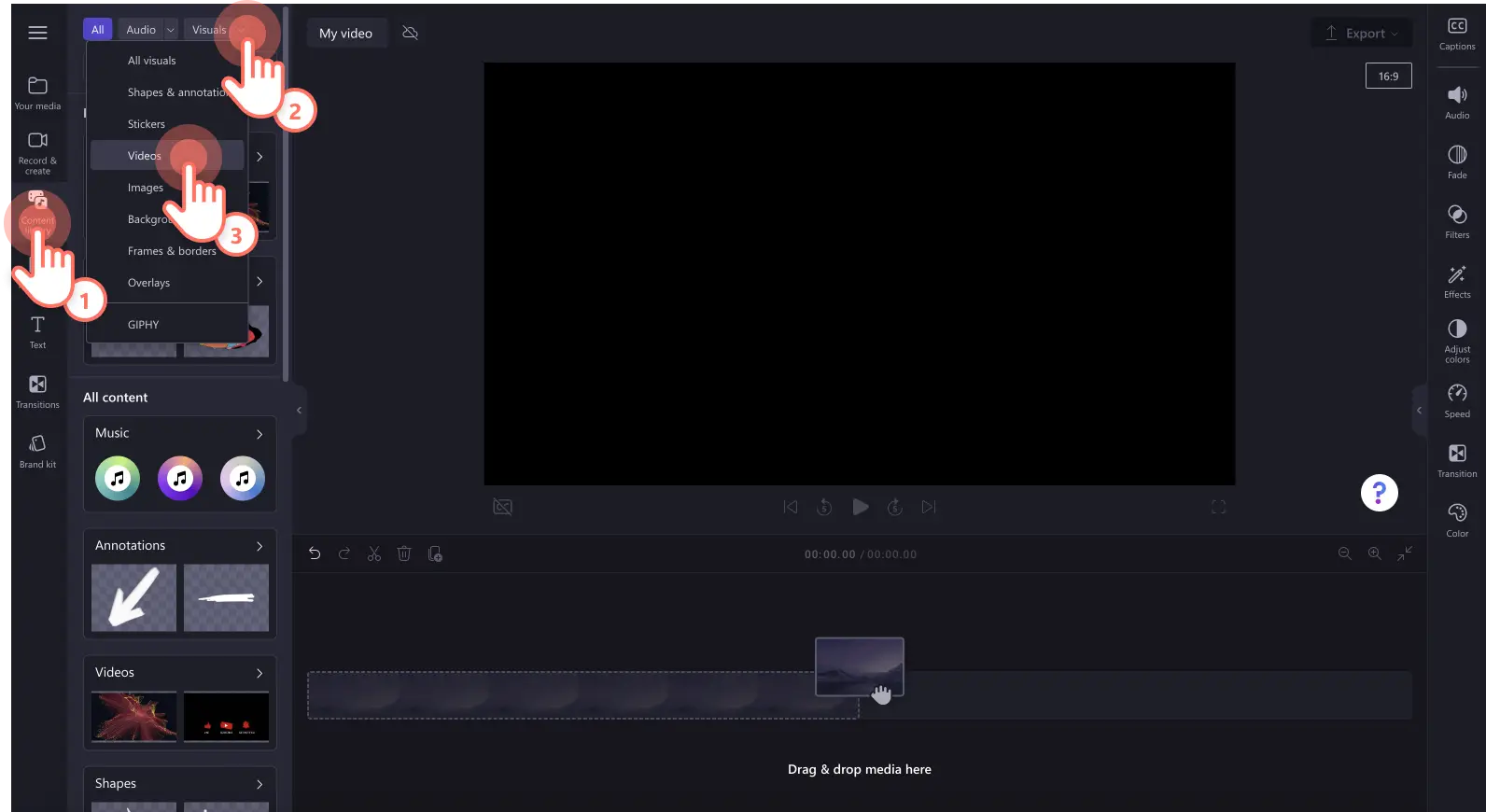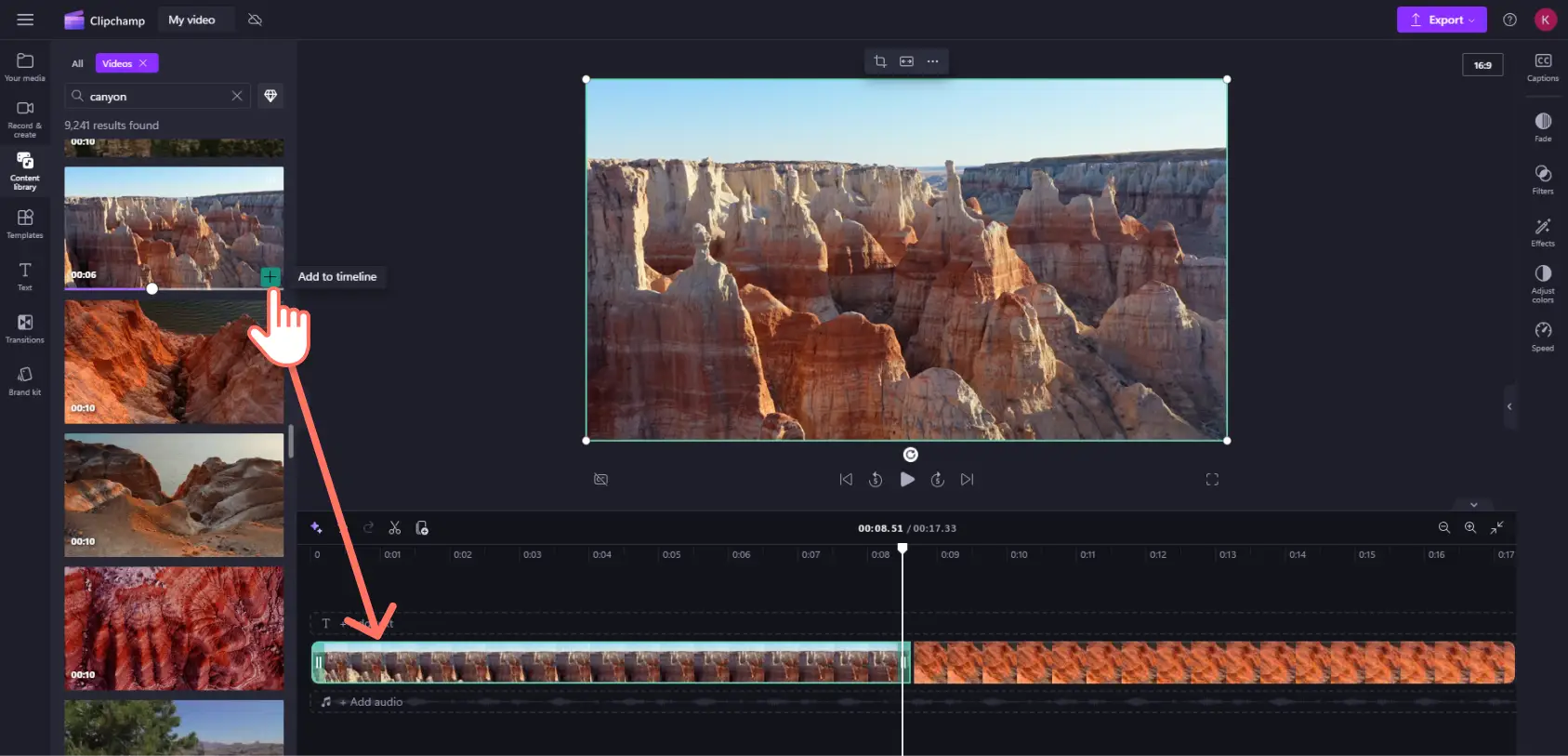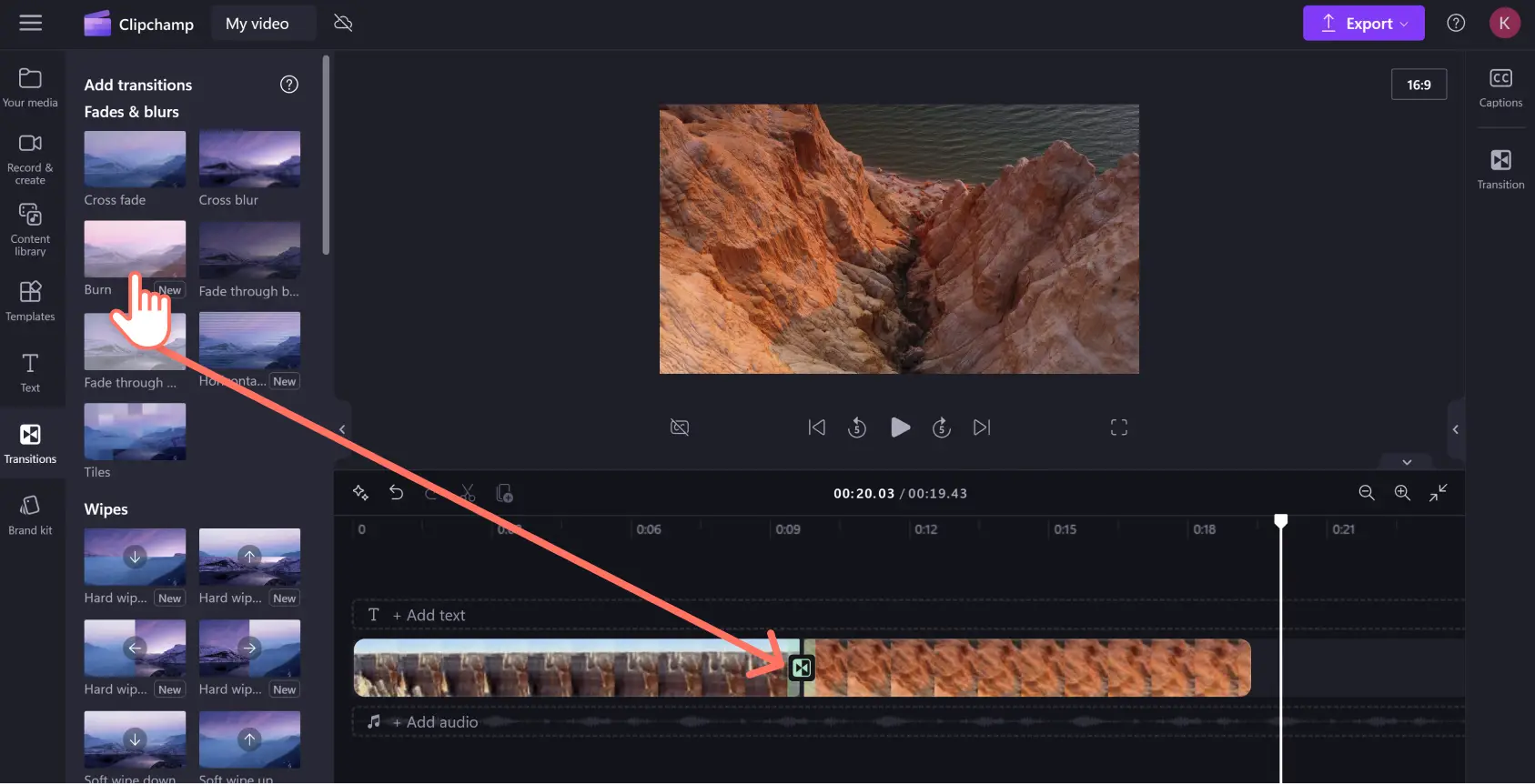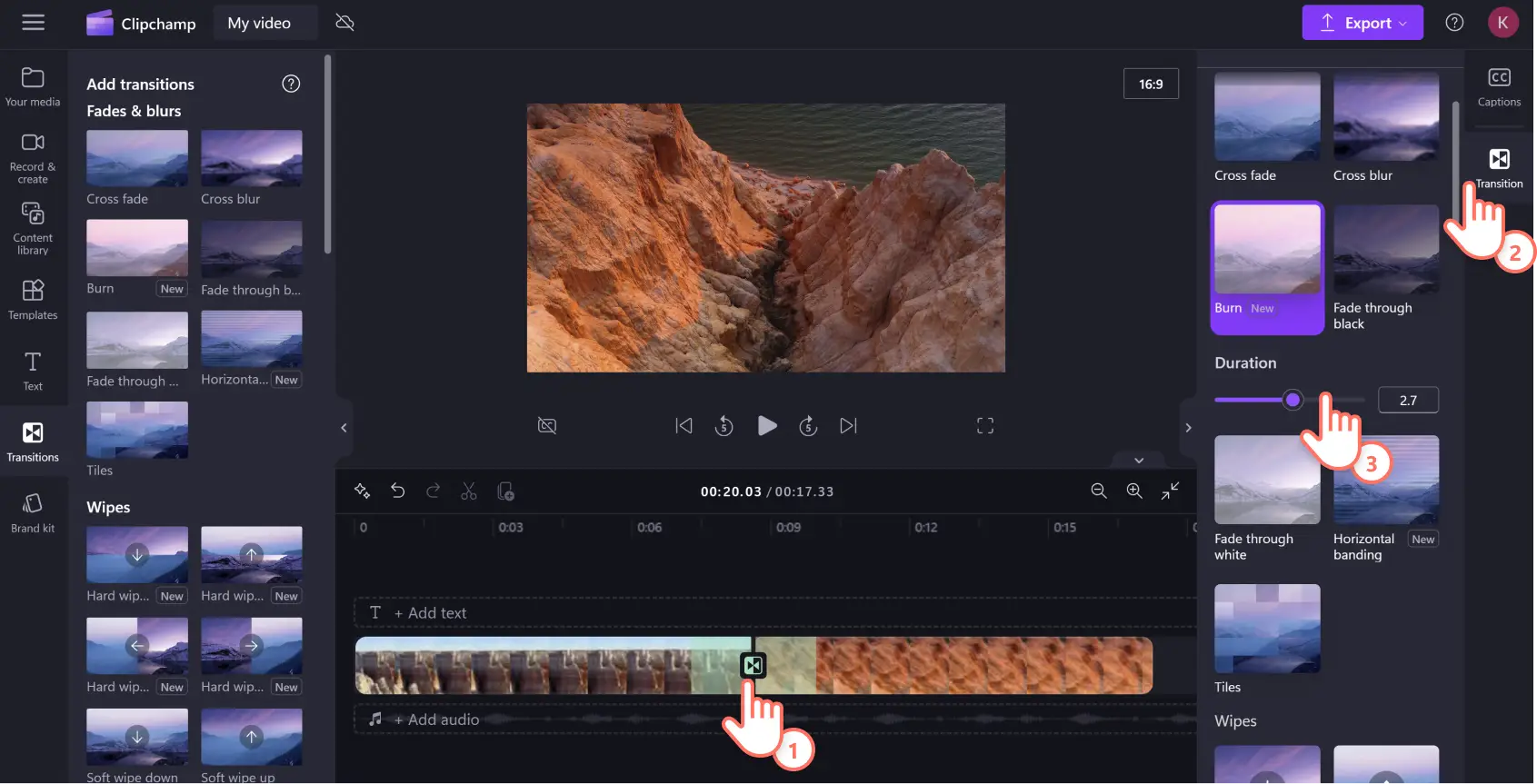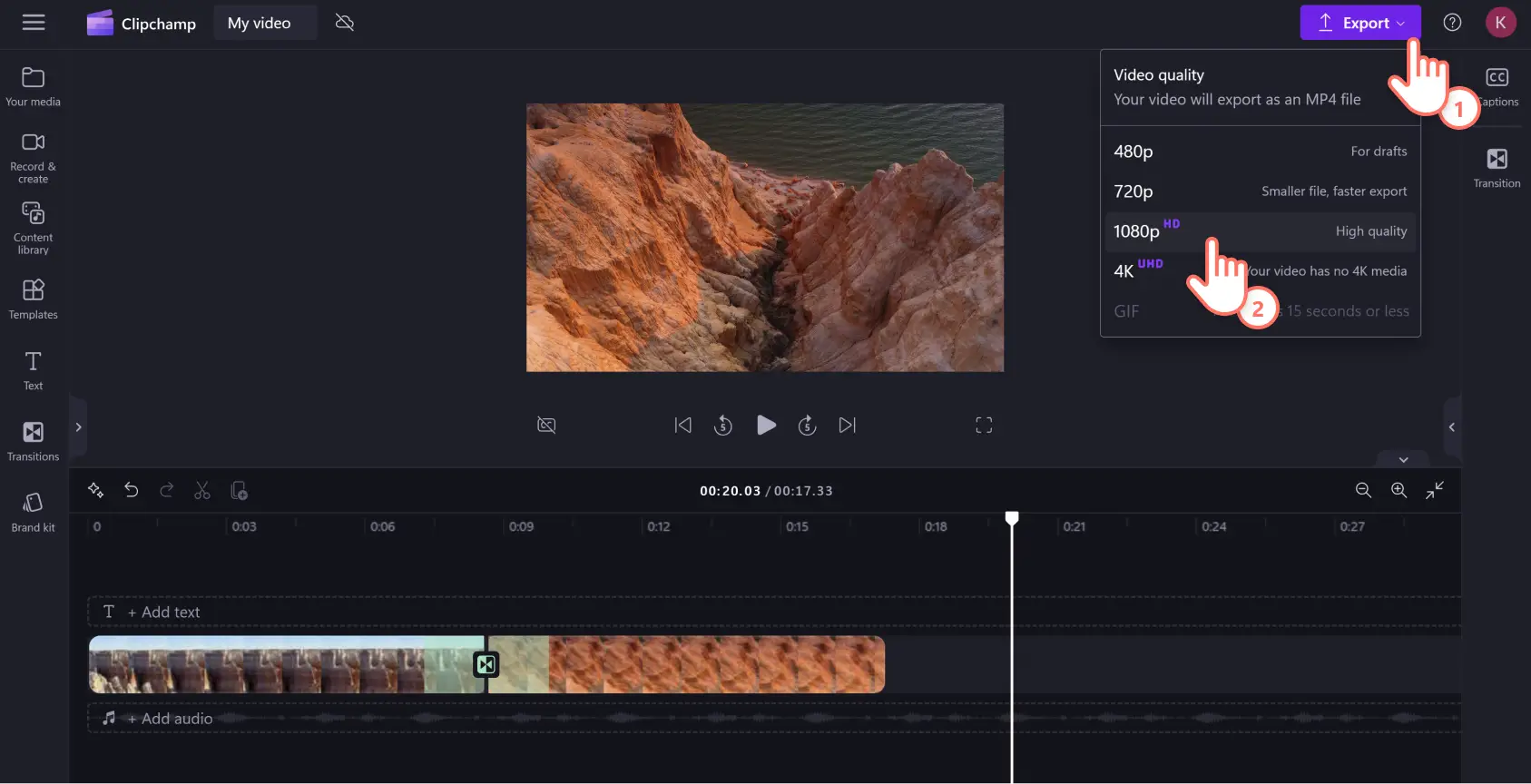Dikkat! Bu makaledeki ekran görüntüleri kişisel hesaplar için Clipchamp'ten alınmıştır. Aynı ilkeler Clipchamp iş ve okul hesapları için de geçerlidir.
Bu sayfada
Video geçişleri sayesinde slayt gösterisi videolarınızın akıcılığını sağlayın.Geçişler basit ama güçlü bir video düzenleme aracıdır. Video kliplerinizi montajlardaveya slayt gösterisi videolarında geçişlerle birleştirmek içeriğinizin profesyonelce düzenlenmiş görünmesini sağlayabilir.
Doğru video geçiş efektleri, videonuzun temposunu ve atmosferini de iyileştirebilir.Yavaş geçişler sinematik bir etki yaratabilirken hızlı geçişler heyecan ya da gerilim duygusu yaratabilir.
Ücretsiz çevrimiçi video düzenleyici Clipchamp’i kullanarak videolarınıza geçiş eklemeyi öğrenin.
Ücretsiz olarak videolara geçiş ekleme
1. Adım Medyanızı içeri aktarın veya stok görüntü seçin
Kendi medyanızı yüklemek için araç çubuğundaki medyanız sekmesinden medyayı içeri aktar düğmesine tıklayarak bilgisayarınızdaki dosyalara göz atın veya OneDrive’ınıza bağlanın.
Ayrıca yüksek kaliteli ücretsiz stok videolarımızı ve arka planlarımızı kullanabilirsiniz. Araç çubuğundaki içerik kitaplığı sekmesine tıkladıktan sonra görseller açılan liste okuna, ardından videolara tıklayın. Arama çubuğunu kullanarak farklı stok kategorileri arasında da arama yapabilirsiniz.
Bir slayt gösterisi videosuoluşturmak için videolarınızı zaman çizelgesine sürükleyip bırakın.
2. Adım Medyanızı düzenleyin ve geçiş ekleyin
Video kliplerinizi ve görsellerinizi istediğiniz sırada düzenlemek için zaman çizelgesine sürükleyip bırakın.
Videolar arasına geçiş eklemek için araç çubuğundaki geçişler seçeneğine tıklayın. Çeşitli yaratıcı ve klasik geçişlere göz atarak slayt gösterisi videonuzun mesajına ve atmosferine uygun olan geçişi seçin.
Hazır olduğunuzda geçişi düzenleme zaman çizelgesindeki klipler arasına sürükleyin. İki klibin arasında beliren yeşil + simgesi, geçişi otomatik olarak yerine yerleştirir.
3. Adım Geçişlerin süresini ayarlayın
Medyalarınız arasındaki geçiş simgesine tıkladığınızda ince ayar yapmanıza yardımcı olmak için sağ tarafta bir özellik paneli görünür.
Buradan geçişin süresini saniye cinsinden ayarlayabilir veya fikrinizi değiştirdiyseniz başka bir geçiş türü seçebilirsiniz.
Her geçişin varsayılan bir süresi vardır.Geçişi daha yavaş veya daha hızlı yapmak videonuzun temposunu değiştirmenize yardımcı olabilir. Bu nedenle bunu yaratıcı bir şekilde kullanın.
4. Adım Videonuzu kaydedin
Düzenleme işleminitamamladıktan sonra dışarı aktar düğmesine tıklayarak videonuzu kaydedebilirsiniz. Videonuzu farklı çözünürlüklerle kaydedebilirsiniz: 480, 720p, 1080p ve 4K.
YouTube ve sosyal medyaya yönelik gereksinimlerin çoğuna uyduğu için 1080p HD çözünürlüğü öneriyoruz.
Tek tıklamayla birden çok geçiş ekleme
Akıllıca çalışmak ve videoları daha hızlı düzenlemek isteyen video editörleri için Clipchamp’te kullanımı kolay bir kısayol bulunur. Aşağıdaki adımları izleyerek videonuza birkaç tıkla birden çok geçiş ekleyin.
Tüm videolarınızı yan yana sürükleyip bırakarak düzenleme zaman çizelgesine ekleyin.
Düzenleme zaman çizelgesindeki varlıkların tümünü seçmek için imleci tümünün üzerine sürükleyin veya kılavyenizdeki Command + A (Mac) veya CTRL + A (Windows) kısayolunu kullanın.Ardından seçtiğiniz klipler yeşil renkle vurgulanır.
Özellik panelindeki geçişler sekmesine tıklayarak tüm geçiş seçenekleri arasında arama yapın.
Seçtiğiniz geçişe tıkladıktan sonra bu geçiş seçili tüm kliplere otomatik olarak uygulanır.
Geçişler sekmesi seçiliyken özellik panelindeki süre kaydırıcısını kullanarak tüm geçişlerin süresini ayarlayabilirsiniz.
Daha fazla yardıma mı ihtiyacınız var? Öğretici YouTube videomuza göz atın ve buradaki adımları takip edin.
Videolara ekleyebileceğiniz 5 popüler sahne geçişi
Silme geçişi
Vlog videolarında kesintisiz hareket hissiyatı yaratmanız gerekiyorsa bir dizi sert silme geçişi ile zamanı ve konumu değiştirebilirsiniz.
Perde geçişi
Sınıfta yapacağınız sunumlarda sıradaki konuyu yavaşça ortaya çıkarmak için perde geçişi ile videonuzdaki bilgileri bölümlere ayırın.
Pikselleştirme geçişi
Pikselleştirme geçişi ile oyun tepki videonuza nostaljik bir atari salonundaymış gibi retro bir hava katın.
3B sayfa çevirme geçişi
3B sayfa çevirme geçişi ile hayali duvarı yıkın ve kliplerinizde, gerçek bir sayfa çevirme hissiyatı yaratın. Bu yaratıcı yöntem, sanal öğrenim videolarını daha ilgi çekici hale getirir.
Soluk geçiş
Seyahat günlüğü gibi öykü anlatma videolarında klasik soluk geçiş film efekti ile zamanın ilerleyişini aktarın ve duyguları harekete geçirin.
Sık sorulan sorular
Clipchamp’te video geçişleri ücretsiz mi?
Evet, çok sayıda yaratıcı geçiş seçeneği ücretsiz Clipchamp planına dahildir.Planınızı yükselterek daha fazla seçeneğe ulaşabilirsiniz.
Geçişlere ses efekti ekleyebilir miyim?
Evet, yapabilirsiniz. Clipchamp içerik kitaplığı sahne geçişlerinizi daha dinamik hale getirmeniz için bir dizi telifsiz stok ses efekti içerir.
Geçiş efektim neden zaman çizelgesine eklenmiyor?
Videonuza sahne geçişi eklemekte zorluk yaşıyorsanız geçişin gerçekleşmesini istediğiniz iki video klip arasında boşluk olmadığından emin olun.İstenmeyen boşlukları boşluk kaldırma ile tespit edebilirsiniz. Klipleriniz arasında boşluk kalmadığında geçişiniz otomatik olarak yerine oturacaktır.
Windows’ta videolara geçiş ekleyebilir miyim?
Evet, Clipchamp aynı zamanda bir Windows uygulaması olarak da kullanılabilen web tarayıcısı tabanlı bir video düzenleyicidir. Bu sayede Windows’ta video oluştururken kolayca geçişler ekleyebilirsiniz. Clipchamp ayrıca Microsoft 365 Kişisel ve Aile hesaplarında da yer alır.
Slayt gösterinize video geçişi eklemeyi öğrendiğinize göre videolarınızı daha etkileyici hale getirmenin başka yollarını keşfedebilirsiniz.Çeşitli dönüştürücü video geçişleri hakkındaki kılavuzumuzu inceleyin ve ardından geçişlerinize ses efekti eklemeyi öğrenin.
Hemen Clipchamp’i kullanmaya başlayın veya Microsoft Clipchamp Windows uygulamasınıindirin.